Kaip belaidžiu būdu sinchronizuoti „Windows Phone 7“ su „Zune“

Ši grožio funkcija naudoja jūsų namų belaidį internetątinkle, kad automatiškai sinchronizuotų „Zune“ kolekcijos dainas su „Windows Phone 7“. Naudodamiesi belaidžiu sinchronizavimu, galite vilkti ir mesti turinį į savo telefoną ir tyliai sinchronizuoti naudodamiesi „WiFi“, kai kitą kartą prijungsite jį prie kintamosios srovės tinklo. Nebereikia USB laidų! Štai kaip tai padaryti:
Belaidžio sinchronizavimo nustatymas „Zune“
Pirmas žingsnis
Įdiekite „Zune“, prijunkite „Windows Phone 7“ arba „Zune HD“ ir nustatykite ją prie savo kompiuterio.
Antras žingsnis
Jei dar nesate „Windows Phone 7“ suvestinės puslapyje, Spustelėkite jūsų įrenginio piktogramą apačioje kairėje.
Spustelėkite Peržiūrėkite sinchronizavimo parinktis. Įsitikinkite, kad jūsų įrenginys USB kabeliu prijungtas prie kompiuterio.
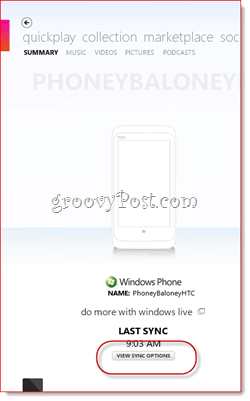
Trečias žingsnis
Į Telefonas skirtukas, Spustelėkite Sinchronizavimo parinktys. Pasirinkite Daiktai, kuriuos renkuosi visų tipų laikmenoms, kurias norėtumėte naudoti kartu su belaidžiu sinchronizavimu.
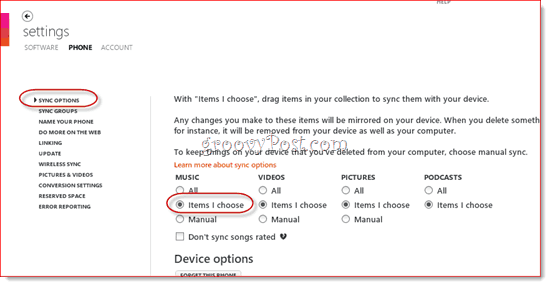
Nepamiršk Spustelėkite Gerai norėdami išsaugoti pakeitimus.
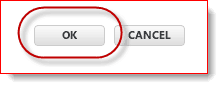
Ketvirtas žingsnis
Grįžti į Sinchronizavimo parinktys. Viduje konors Telefonas skirtukas, Spustelėkite Belaidis sinchronizavimas. Įsitikinkite, kad jūsų kompiuteris ir telefonas yra prijungti prie to paties belaidžio tinklo. Galite pasirinkti savo telefono belaidį tinklą apsilankę Nustatymai> Sistema Meniu. Kai sėkmingai prisijungsite, jūsų tinklas bus rodomas šalia Būsena: Zune.
Spustelėkite Nustatykite belaidį sinchronizavimą.
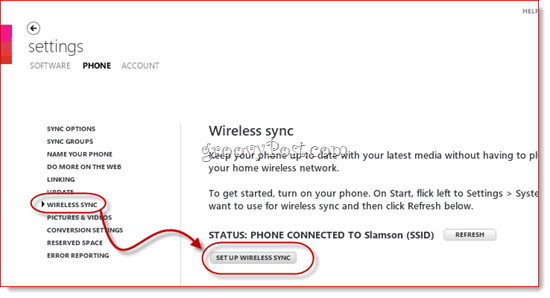
Penktas žingsnis
Patvirtinkite tinklą, kurį norite naudoti belaidžiam sinchronizavimui. Čia nereikėtų nieko keisti Spustelėkite Kitas.
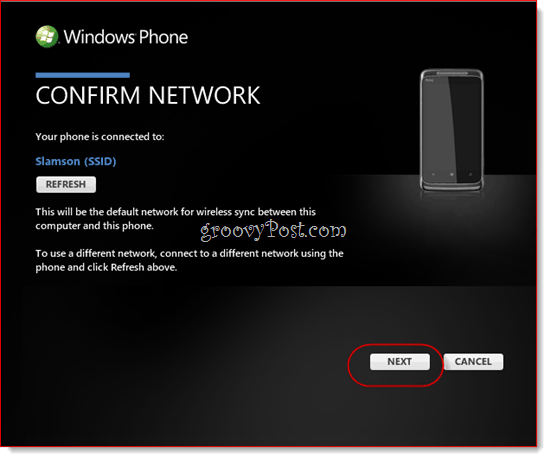
Šeštas žingsnis
Spustelėkite Taip kai to reikalauja vartotojo abonemento kontrolė.
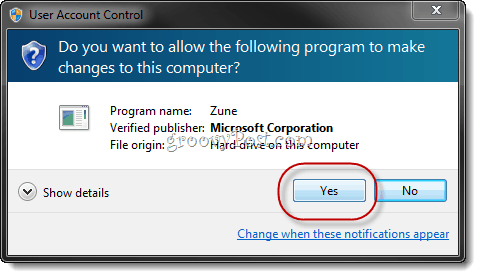
Dabar bus nustatytas belaidis sinchronizavimas. Spustelėkite padaryta.
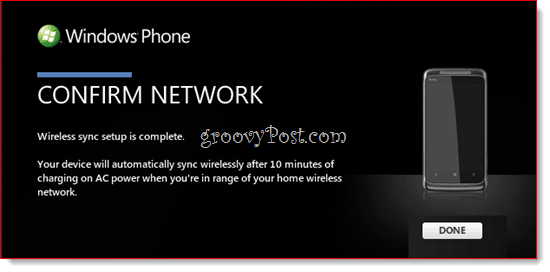
Dabar galite atjungti „Windows Phone 7“ nuo kompiuterio.
Belaidis dainų ir vaizdo įrašų sinchronizavimas su „Windows Phone 7“
Pirmas žingsnis
Prijunkite „Windows Phone 7“ prie kintamosios srovės maitinimo. Svarbu: tai turi būti sieninis adapteris. Belaidis sinchronizavimas neveiks, jei jis bus įjungtas per USB arba į automobilio įkroviklį. Be to, jūsų akumuliatorius yra vidutiniškai įkrautas (pusės akumuliatoriaus piktograma).

Antras žingsnis
Paleiskite Zune ir Spustelėkite Kolekcija.
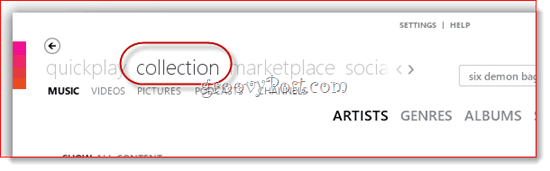
Trečias žingsnis
Nuvilkite dainas ar albumus į telefono piktogramą, esančią apačioje kairėje.
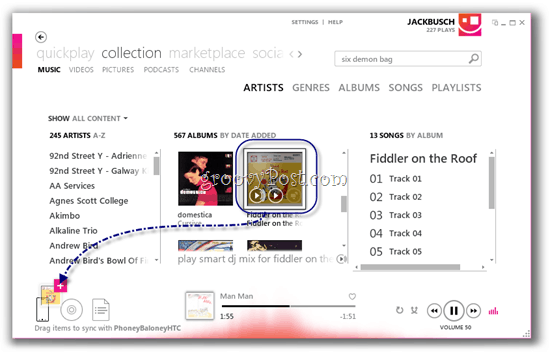
Ketvirtas žingsnis
Palikite „Windows Phone 7“ ar „Zune“ prijungtąKintamosios srovės maitinimas nesikišant į telefoną. Foninis apšvietimas turi būti išjungtas, jame negali būti jokios muzikos ar vaizdo įrašų. Gali praeiti 15 minučių, kol prasidės belaidis sinchronizavimas. Sinchronizavimas prasidės automatiškai, net jei „Zune“ uždaryta. Jūsų telefono piktograma bus pagyvinta, o pradėdami sinchronizavimą pamatysite sinchronizacijos eigą.
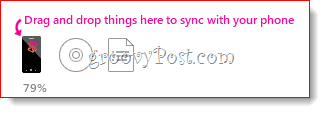
Tam viskas yra. Jei kyla problemų, įsitikinkite, kad prisijungę prie kompiuterio belaidžio tinklo pasirinkote Namai o ne „Work“ ar „Public“. Saugumo sumetimais belaidis sinchronizavimas veiks tik namų „WiFi“ tinkluose. Be to, šiuo metu nėra galimybės priversti sinchronizuoti rankiniu būdu arba sinchronizuoti be kintamosios srovės maitinimo. Taip yra todėl, kad „Windows Phone 7“ automatiškai išjungia „Wi-Fi“ ryšį, kai jis nenaudojamas ir nekraunamas, kad būtų taupomos baterijos.










Palikite komentarą